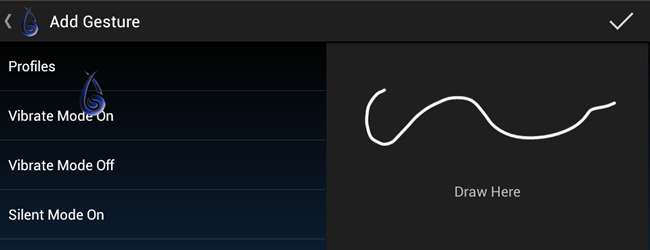
Bärraketter. De saknar inte precis i Google Play. Medan det finns många att välja mellan, var och en med en något annorlunda inställning till saker, tenderar de alla att arbeta på samma allmänna sätt. Samma sak kan man inte säga om Trigger , Vilket gör det möjligt att använda din pekskärm på bästa möjliga sätt genom att använda gester för att starta appar, komma åt inställningar och mer.

Det här är inte första gången en gestlansering har utvecklats för att underlätta arbetet med att få program igång. Windows-användare har verktyg som StrokesPlus som gör att musrörelser kan användas som utlösare, och Googles gestsökning ger gest-baserad sökning till Android.
Trigger tar detta vidare, vilket gör det möjligt att tilldela fler åtgärder till gester. Konceptet är enkelt, men det är samtidigt revolutionerande och en stor tidsbesparing. Med en snabb gest kan du växla funktioner som Bluetooth och wifi, starta specifika appar eller göra saker som att skriva ett nytt SMS eller e-post.
För att starta en gest kan du välja att antingen trycka på avtryckaren (anropa en hotzon där gester kan ritas) eller dra den till en hotspot för att utlösa en åtgärd. Avtryckarikonen behöver inte visas hela tiden och du kan ringa upp den när du behöver den - tryck bara på sökknappen, skaka din telefon eller öppna den från meddelandefältet. Eller naturligtvis kan du lämna den på permanent visning.
Det finns en kort introduktionshandledning att gå igenom och du kan sedan börja ställa in dina egna gester och handlingar. Börja med att välja vilken typ av åtgärd som ska utlösas av en gest - Appar låter dig starta appar, Inställningar ger åtkomst till systeminställningar etc - och tryck sedan på + -knappen.
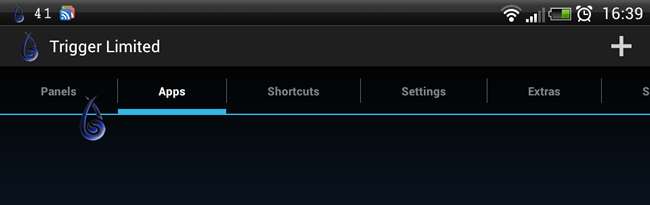
Beroende på vilket avsnitt du har valt måste du välja appen, inställningen, webbplatsen eller åtgärden som denna utlösare ska starta. Gör ditt val genom att trycka på listan och rita sedan gesten som ska användas i skrapblocket och tryck sedan på kryssrutan.
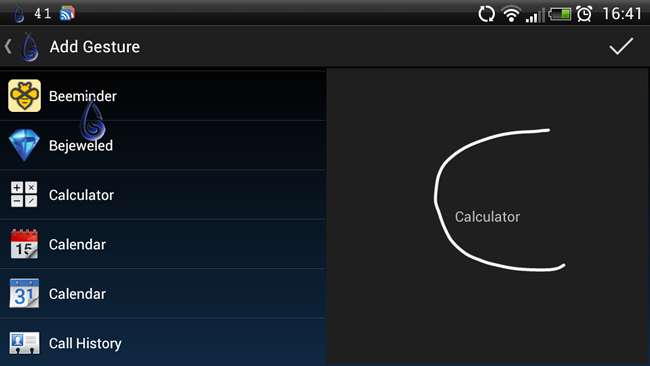
Uppenbarligen blir det svårt att perfekt replikera en viss gest varje gång du vill använda den, så det är en bra idé att träna. Du bör gå igenom Gest Test för att konfigurera nivån på känslighet och noggrannhet du vill använda.
Rita din gest i skrapblocket så kommer appen att betygsätta den. Inledningsvis arbetar du mot en noggrannhetsnivå på 2.0, men du kan öka eller minska detta med knapparna <och> som du tycker passar.
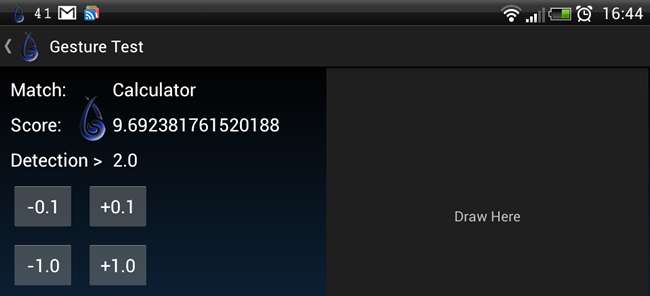
Det finns en mängd gester som kan visa sig oerhört användbara. Om du behöver ett snabbt sätt att gå in i flygplansläge eller lägga till en ny kalenderhändelse kan Trigger användas för att minska dessa vanliga uppgifter till en snabb gest.
För att göra vissa åtgärder ännu enklare att komma åt kan swipes också användas. Gå till Inställningar i apparna och bläddra till avsnittet Svepeffekter. Tryck på en av kompassriktningarna och ange sedan vad som ska hända när utlösarikonen dras i den riktningen.
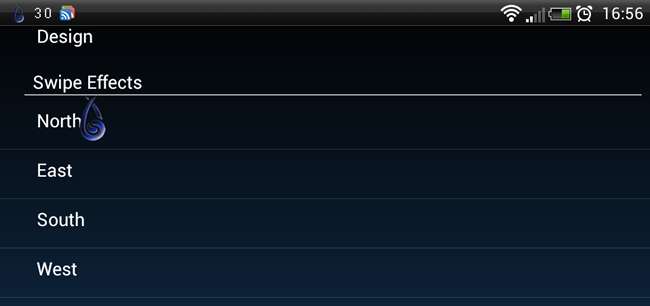
Trigger finns i två varianter. De gratis version ad stöds och inför en gräns på sex gester, medan betald version tar bort båda dessa begränsningar.
Låt oss veta hur du går vidare i kommentarerna nedan.







